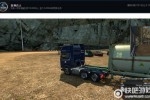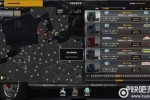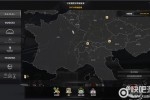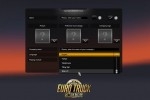游戏攻略
《欧洲卡车模拟2》车头涂装大师教程
- 法海 2013-12-09 互联网
第一步:

打开vehicle / truck / upgrade / paintjob / 找到你的原始涂装文件,在PS里打开
然后把UV图也打开,用 移动工具,把UV图移到涂装上面,这时候就有一个图层了,把图层的不透明度 调低,你就可以检查两个图案是否对齐,一定要对齐...对齐好了之后就把图层的不透明度还原成100。
这就是第一步,很简单
第二步:

打开你的素材,在photoshop里使用 多边形套索 工具,(我划圈的左边一个)把车身勾出来,然后就建立了一个选取,直接选择 移动工具 (我也划圈了)把这个选区内的图形直接拖到你的涂装图层上面.
第三步:

转移到你涂装图层上来,这个时候你会发现...刚才拖进来的图成了一个新图层
把不透明度降低一点,你可以看到UV图图层的详细情况,现在按 ctrl+t ,你发现图案边上出现4个角,这就是自由变形模式,首先按住 shift 键,鼠标左键点任意一个角,把图案缩小或放大,按住shift是因为我们需要规则变形,知道符合尺寸要求...这一步只是粗略的对齐就可以了。
第四步:

依然是ctrl+t 自由变形,这一次按住ctrl键不放,鼠标左键拉四个角,这就是不规则变形,慢慢调整图形直到精确的对准UV图的格子为止
这一步有时候很困难,所以好的照片是很重要的
第五步:

对齐图案之后,不透明度调低,然后用橡皮擦 把不必要的地方擦掉,然后再把不透明度还原成100,这个车身一侧就开始成形了...